USBフラッシュドライブを使用してインストールする前にWindowsが一般的になり、CDを使用してコンピューターにWindowsをインストールすることしかできませんでした。当時、USBフラッシュドライブを使用してオペレーティングシステムをインストールすることは、未来のように思えましたが、今日では、CDを使用するのと同じくらい一般的です。 Windows 7などの新しいバージョンのMicrosoft Windowsは、Windows XPとWindows Vistaから直接インストールする方法と、起動可能なUSB / CDを使用してインストールする方法の2つがあります。 PCにオペレーティングシステムがインストールされていない場合は、システムをWindowsインストールセットアップで起動するために、起動可能なUSBドライブが必要になる場合があります。今日、あなたのためのアプリケーションがあります WiNToBootic、起動可能なNTFS USBを作成できますWindowsをインストールするためのドライブ。このアプリケーションは速度と利便性に重点を置いており、ドラッグアンドドロップでISOイメージを書き込むことができます。さらに、他の起動可能なUSBクリエーターとは異なり、WiNToBooticにはクイックフォーマットオプションがあり、操作を自分で実行するのに費やす時間を節約できます。ジャンプの後のWiNToBooticの詳細。
ソフトウェアにはない多くの機能がありますNTFSサポート、Windows 7ブートローダー、ISO 9660(Joilet)、ISO 13346(UDF)、ISO:Windows 7/8/2008 / Vista / PE2およびPE3などの他の起動可能なUSB作成プログラムに含まれています。アプリケーションはシンプルで簡単な使用法を示します。 USBをプラグインすると、プログラムは自動的にUSBを認識し、使用できるようにします。 Windows用の起動可能なUSBフラッシュドライブを作成するには、ドライブをすばやくフォーマットする場合は、USBをプラグインし、クイックフォーマットモードを有効にします。次に、ISOをメインインターフェイスにドラッグし、 やれ!.

アプリケーションは情報を提供しますバックエンドで実行されている各タスクに関して。この情報は、フラッシュドライブがフォーマットされ、ブートローダーがフラッシュされ、ISOが抽出されるときに、すべてのステップで通知されます。すべてのプロセスが完了したら、ドライブを取り外して、システムをWindowsインストールセットアップで起動するために使用します。
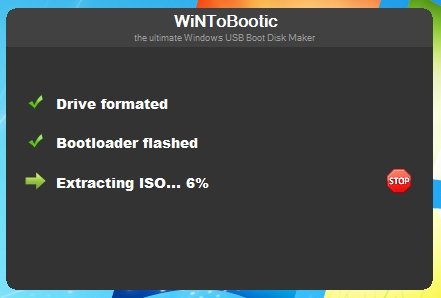
このアプリケーションの違いは事実です舞台裏で起こっていることに関するすべての情報がユーザーに表示され、それに応じて他のアクティビティの時間を計ることができること。たとえば、特定のプロセスに時間がかかることがわかった場合は、起動可能なUSBドライブが作成されるまで無駄に待つのではなく、その間に別の重要なタスクを完了することができます。 WiNToBooticは、Windows XP、Windows Vista、Windows 7およびWindows 8の32ビットバージョンと64ビットバージョンの両方で動作します。
WiNToBooticをダウンロード













コメント